
【テンプレート配布中】Googleアナリティクスの分析結果を自動で出力する方法
こんなことありませんか?
私が運営するサイト「ぬるぺでぃあ」では、アクセス数や滞在時間、PV数、各種コンバージョンを毎日確認しながら、記事執筆のヒントや効果測定、サイトのカスタマイズに活用しています。
基本的には、多くのサイト管理者・ブログ運営者と同じく、Googleアナリティクスを使って、見たい情報を確認しているのですが、見たい情報が自動で送られてくるように設定できないものか…と考えました。
調べた結果、「Looker Studio」というツールを使うことで、レポートを自動化できることが分かりました。Looker Studioを使うことで、サーチコンソールやスプレッドシートなどのデータソースも連携ができることも分かり、早速導入してみると…。
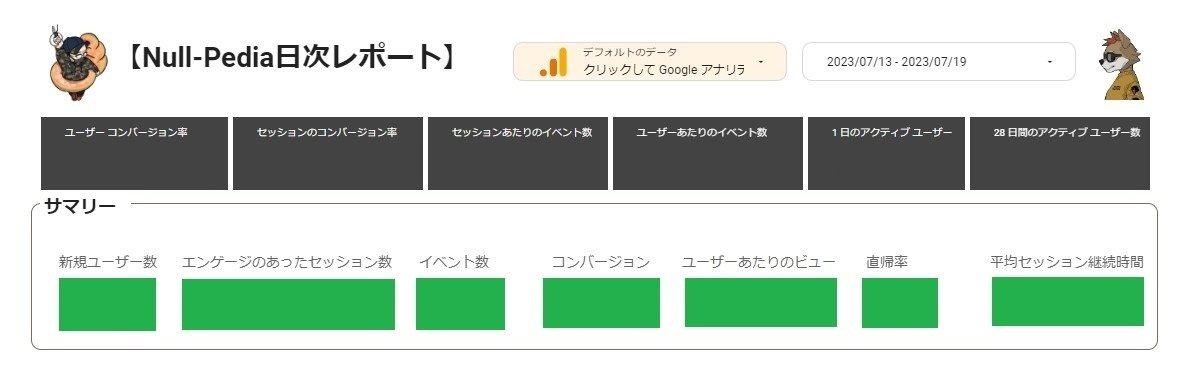
今回は、Looker Studioを使ったデータソースの分析と自動レポートの配信方法を、できるだけ分かりやすく解説していきます。私が「ぬるぺでぃあ」のレポートとして使っているテンプレートも配布していますので、ご希望の方はページの最後まで、ぜひご一読ください。
こんな人にオススメ!
この記事は、こんな方を対象としています。
GA(Google Analyticsで見る情報/欲しい情報が決まっている方)
GAを開いて、毎日情報を見に行くのが面倒な方
通勤電車やカフェなど、毎日決まった時刻に分析結果を見たい方
GA以外のサーチコンソールや広告など、いくつものツールを横断して見ている方
Looker Studioとは?
Looker Studioとは、旧「Googleデータポータル」と呼ばれていたデータの可視化ツールです。
Googleが提供する無料で使えるサービスであり、様々なデータソースとの連携が可能です。

可視化したデータは、レポートとしてPDFとしてダウンロードしたり、外部の人に共有したりすることができます。また、決まった時刻にメールで配信することもできるので、Looker Studioを使えば、レポートの自動配信も可能となります。
Looker Studioの使い方(準備編)
※Looker Studioを使うには、Googleアカウントが必要となります。
利用方法は、Googleアカウントにログインした状態で、下記サイトへアクセスするだけ。
「無料で利用開始」ボタンから早速、始めてみましょう。

下記は、Looker Studioのホーム画面です。左上の「+作成」ボタンから、レポートなどの分析結果を作成することができます。作成できるのは下記の3種類です。

レポート:データをグラフやテーブルなどで可視化。ダッシュボードとして使いたい方向け。
データソース:接続先のデータへのアクセスや定義など。
エクスプローラー:ピボットテーブルのようにデータを加工して、セグメント分析をしたい方向け。
Googleアナリティクスの結果を見るのであれば、「レポート」で十分です!
Looker Studioの使い方(実践編)
➀データソースの接続
Looker Studioのホーム左上の「+作成」ボタンから、「レポート」を選択してください。
下記のように、接続するデータソースを選ぶ画面になります。

ここでは、分析にどんなデータソースを用いるのか、選ぶことができます。
主要なソースで言えば…「Googleアナリティクス」「Googleサーチコンソール」「Google広告」などがあります。
「PostgreSQL」や「MySQL」といったデータベースにも接続が選べるので、かなり色々使えそうなことが分かりますね。
今回は、「Googleアナリティクス」との接続で進めますので、「Googleアナリティクス」を選択してください。

「Googleアナリティクス」を選ぶと、どのデータに接続するのか尋ねられます。接続したいサイトのアカウント/プロパティ/ビューを選択して、「追加」を押してください。
ここまでで、下ごしらえは完了です。下記のようにレポートを作成するための画面が表示されます。

➁レポートの作成
ここからは、各ユースケースに合わせて、パーツや項目に絞って解説を進めていきます。
必要なのは、「何の情報」を「どうやって」確認したいのかを、事前に考えることです。そもそも、レポートで何を見たいのかを決めないことには、効果的なレポートを作ることができません。
※レポートを作成することが目的ではないので、そこだけご注意ください。
「表を追加する」には?
「グラフを追加」>「表」(一番左)を選択します。
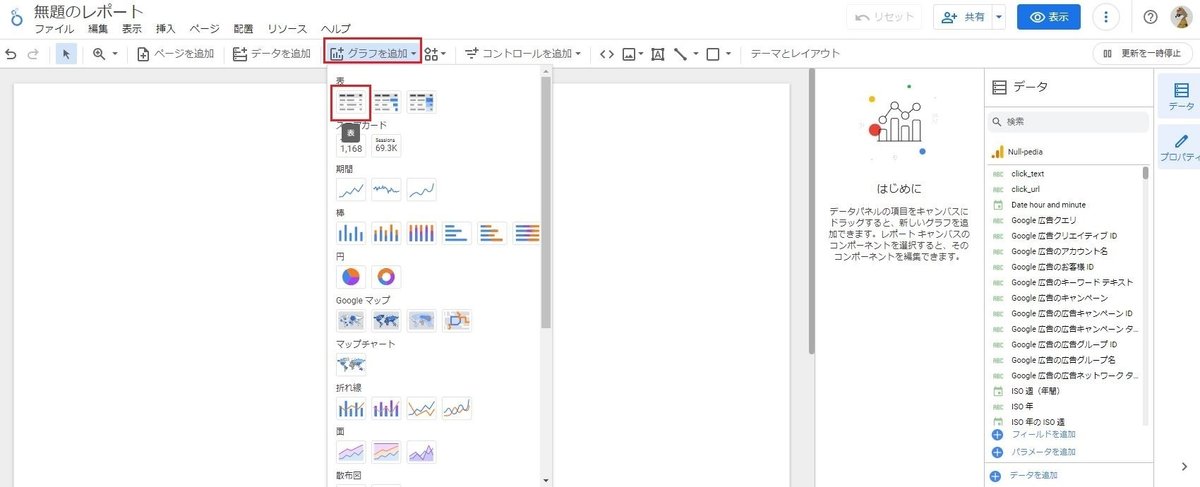
見出し:ディメンション
各レコード:指標 として、表に掲載する情報をカスタマイズできます。

「グラフを追加する」には?
「グラフを追加」より、好きなタイプのグラフを選択可能です。

「囲み枠と見出しを追加する」には?
項目ごとに囲み枠や見出しをつけることで、レポートとしての見た目や、見やすさが格段にアップします。
「図形」>「長方形」を選択し、長方形を描画します。
このとき、塗りつぶしは「transparent」に設定し、枠線は好きな色をお選びください。

見出し部分のテキストを追加して、テキストの背景を「白」に設定すれば完成です。

「レポートの長さ(レイアウト)を変える」には?
レポートにいろんな情報を載せると、長さが足りなくなったり、好みのレイアウトに変更したくなったりします。そんな時は、「テーマとレイアウト」>「レイアウト」タブ >「キャンバスサイズ」から変更することが可能です。

このあたりをゴリゴリにカスタムしていくと、下記のようなレポートが出来上がります。こちらは、「ぬるぺでぃあ」で実際に使われている「日次レポート」で毎朝7:00に、メールで配信されるようになっています。
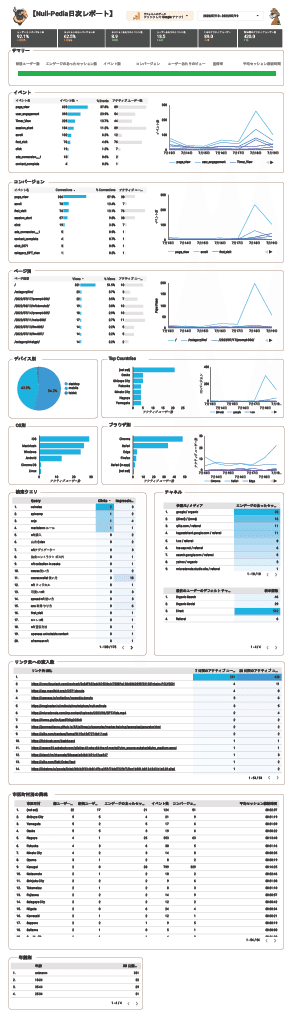
このレポートに目を通して、前日までの成果を確認するというのが、私の仕事前の日課であり、ひそかな楽しみでもあるんです。
外部リンクへのクリック数を時間別に可視化しているので、ホットタイムを知ることもできます!

レポートの自動配信の設定方法
作成したレポートは、「配信のスケジュール」機能を使うことで簡単に設定することができます。
右上の「共有」>「配信のスケジュール」を選択すると、メールでの配信を設定可能です。

ここでは、メールの宛先/件名/メッセージ/配信のスケジュールを設定していきます。

宛先<br>
メールアドレスを入力します(Gmail以外を含めることもできます)件名<br>
メールの件名を入力します(レポートであることが分かりやすい件名を)メッセージ<br>
自由に記載しましょう(下記は私が使っている本文の例です)開始時刻<br>
ここでは、第一回の配信を開始する日時を設定します。リピート<br>
レポートを送る頻度を設定できます(もちろん、「毎日」を推奨します!)
【メール本文の例】
昨日までの直近7日間の実績をお届けします。
レポートには、下記の情報を記載しています。
○サマリー
・新規ユーザー数
・エンゲージメントのあったセッション数
・イベント数
・コンバージョン
・ユーザーあたりのビュー数
・直帰率
・平均セッション時間
○ランキング
・イベント
・コンバージョン
・ページ別ビュー数
・デバイス別
・Top Countries
・OS別
・ブラウザ別
※レポートへのリンクはコチラ
https://XXXXX.XXXXXX.XXXXXXX/XXXXX/XX以上で、毎日レポートを指定のメールアドレスへ送信することができます。PDF形式のレポートが添付ファイルとして送付されますので、毎日届くのを楽しみにしましょう。
【テンプレート配布!】ご利用はコチラから
私が運営するNFTプロジェクト「ドーナツ部長」のNFTホルダー様は、無償でご利用いただけます。部長からの、そして私からの日々の感謝の気持ちとして、ぜひお受け取りください。(部長のアイコン付きです!)
「ドーナツ部長のNFT」をお持ちでない方は、下記に2通りの利用方法を記載致しております。ぜひ、ご確認ください。
レポートテンプレートの構成



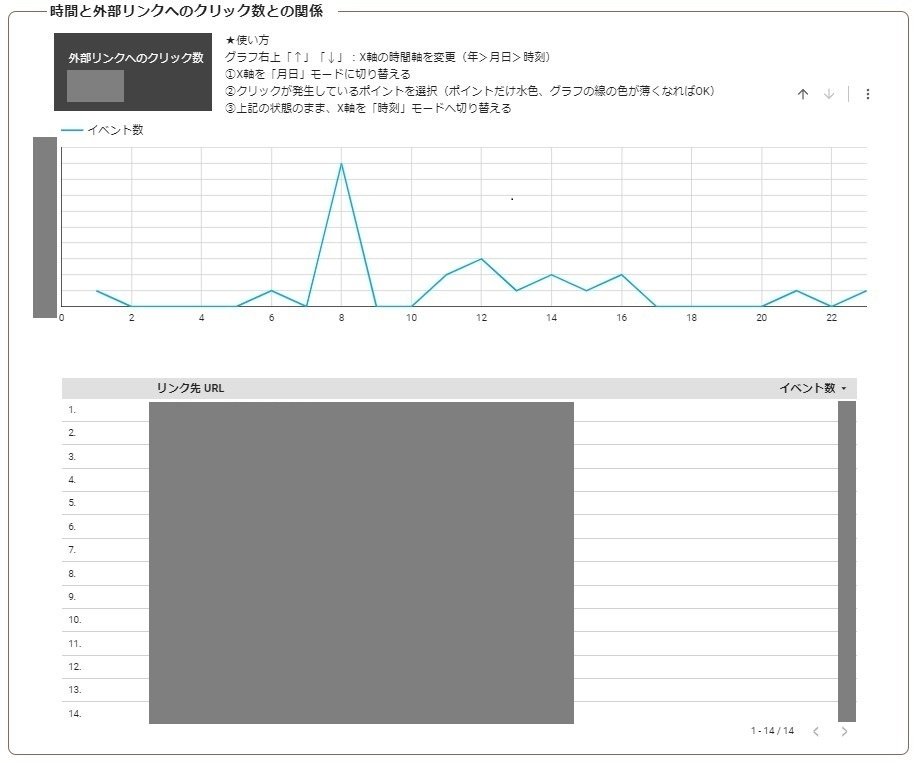
「ドーナツ部長のNFTをお持ちの方」はコチラ
「ドーナツ部長」のNFTをお持ちの方は、下記リンクより、このテンプレートをコピーして使うことができます。
コチラのトークンゲート・リンクより、NFTを認証してください。

※テンプレートをコピーする方法
・UnlashのURLへ飛ぶ
・「ドーナツ部長」購入で入手できる「レシートのNFT」が入ったウォレットを接続する
・トークン認証に成功すると、秘密のURLがゲットできます
・このURLにアクセスすると、テンプレートの画面が表示されます
・右上の「・」が3つ並んだボタンから、「コピーを作成」を選択します
・自分のアカウントへ、コピーが作成されますので、自由にご活用ください

・コピーすると、下記のようにデータセットとの連携が解除された状態となります。
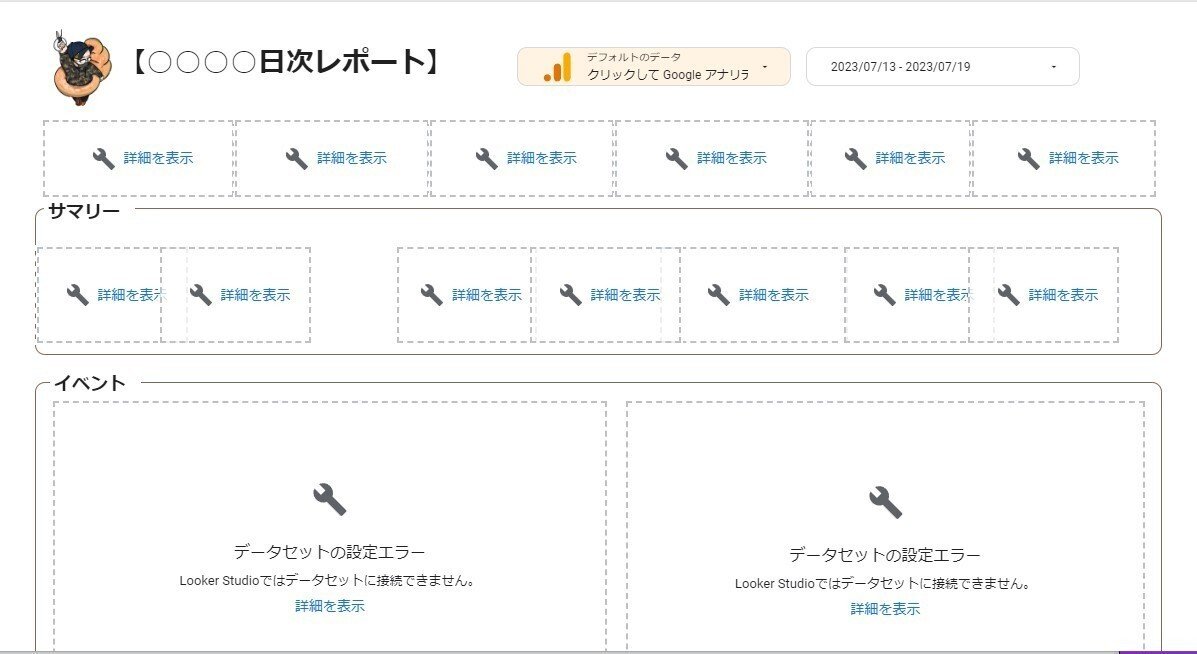
・点線の枠を選択して、「データソース」内の「Null-pedia」となっている箇所を、ご自身のデータソースに変更して連携をさせてください。

※「データソース」>「データを追加」より連携可能です。(以降、この記事の「Looker Studioの使い方(実践編)」に記載の手順となります)
※テンプレートをダウンロード後の設定方法およびカスタマイズについて、不明点がある方は、「お問い合わせ」よりご質問頂ければ、私の回答できる範囲にてサポートをさせて頂きます。
「ドーナツ部長」のNFTをお持ちでない方はコチラ
「ドーナツ部長」のNFTをお持ちでない方は、2通りの方法があります。
【方法➀】思い切って「ドーナツ部長」のNFTを購入してみる!
これが一番オススメです。なぜなら…このように「ドーナツ部長」のNFTをお持ちの方向けのコンテンツを、今後もどんどん拡充していく予定だからです。
※ドーナツ部長のNFTはコチラから

・価格:0.06ETH+ガス代(二次流通でお手頃に購入できるものも、あるかもしれません)
・購入にはイーサリアムという仮想通貨と、メタマスクというウォレットが必要です
まだクリエイターが、ごくわずかだった時代。2021年の8月にNFTのキャラクターとして誕生したのが、「ドーナツ部長」でした。あの関口メンディーさんのアイコンに使用されたり、爆発的な売れ方を経験したり…と、常に新しいチャレンジとともに活躍する部長が魅力のコレクションです。
「ドーナツ部長」のNFTを購入頂いた後は、「「ドーナツ部長のNFTをお持ちの方」はコチラ」に記載の手順にて、テンプレートのURLへとアクセスすることが可能です。
※「NFTを購入するのが初めて」「どれを購入すれば良いか分からない…」など、ご不明な点はお気軽に「お問い合わせ」よりご質問ください。
※「ドーナツ部長」のNFT購入後に届く「レシートのNFT」が、ダウンロードの鍵となります。実際にアクセスできるのは購入の翌営業日となりますので、ご了承ください。
【方法➁】テンプレートのみを、このnoteにて販売しています。
価格は、レポートのテンプレート単体で「3,000円」となっています。
レポートを単体でご希望の方は、下記の有料部分へとお進みください。
ここから先は
この記事が気に入ったらチップで応援してみませんか?
